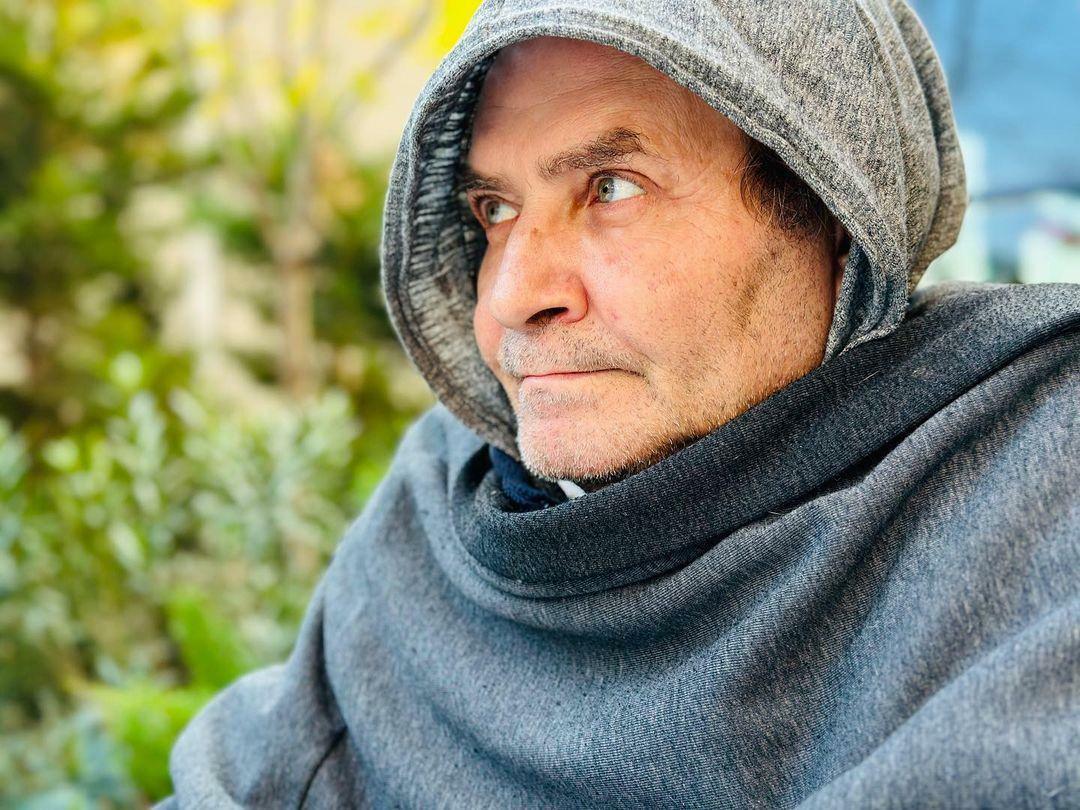Hvordan fikse Microsoft Edge som ikke svarer
Microsoft Microsoft Kant Helt / / August 25, 2023

Publisert

Når Microsoft Edge-nettleseren fryser, forstyrrer det arbeidsflyten din. Hvis Microsoft Edge ikke svarer, følg trinnene i denne veiledningen for å fikse det.
Microsoft legger kontinuerlig til forbedringer i Microsoft Edge-nettleseren. Det fungerer vanligvis bra, men du kan komme inn i en situasjon der du må fikse Microsoft Edge når den fryser på skrivebordet.
Edge reagerer ikke på grunn av for mange åpne faner, korrupte utvidelser eller trenger de siste feilrettingene. Når en fane fryser, er det frustrerende, men når det er hele nettleseren, blir den umulig å bruke.
Hvis du har et problem med at Microsoft Edge ikke svarer på PC-en din, viser vi deg trinnene du kan ta for å få det til å fungere.
Lukk og start Microsoft Edge på nytt
En av de enkleste løsningene å prøve er å lukke Edge og relansere den. Hvis nettleseren ikke reagerer på punktet der du klikker på X fungerer ikke, kan du bruke Oppgavebehandling.
Slik starter du Microsoft Edge på nytt:
- Høyreklikk på oppgavelinjen, velg Oppgavebehandling, eller trykk Ctrl + Shift + Esc for å åpne den direkte.
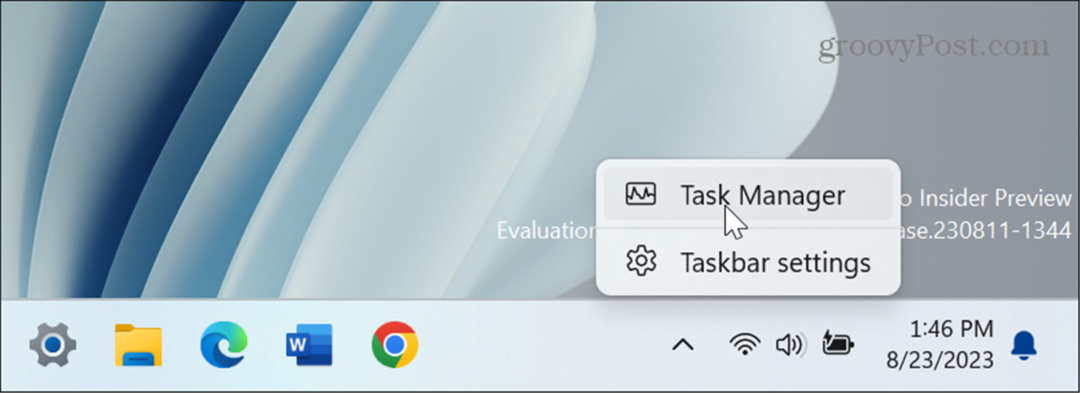
- Velg Prosesser fanen.
- Høyreklikk Microsoft Edge og velg Avslutt oppgave fra menyen.

- Start Edge på nytt og se om den fungerer som den skal.
Reparer Microsoft Edge
Hvis Edge åpnes, men stadig fryser mens du surfer, kan du bruke Windows til reparere appen.
Slik reparerer du Microsoft Edge:
- trykk Windows-tast + I å åpne Innstillinger.
- Plukke ut Apper fra venstre kolonne og velg Installerte apper til høyre.

- Type Microsoft Edge i søkefeltet klikker du på meny med tre prikker knappen ved siden av Edge, og velg Endre.

- Klikk på Reparere når Edge-ledeteksten vises.
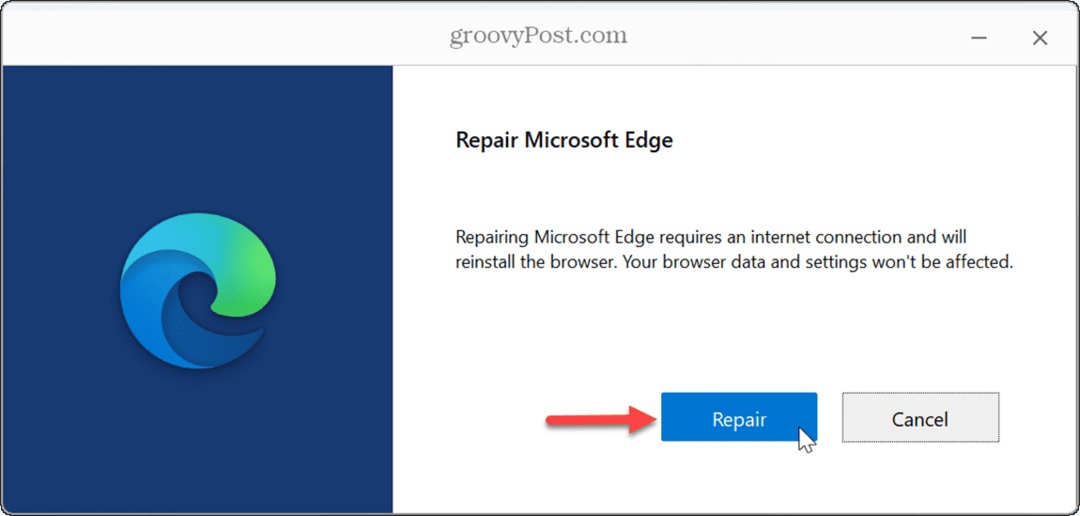
- En fremdriftslinje vises under reparasjonsprosessen, og Edge vil starte på nytt når den er fullført.

Lukk faner som ikke svarer
Å ha for mange faner åpne kan føre til at Edge fryser. Nettsteder som ikke reagerer kan også forårsake problemet. Sjekk og lukk faner i Edge som du ikke lenger trenger å få tilgang til, og lukke faner med et nettsted som ikke fungerer.
Prøv å lukke nettapper som google Dokumenter og Office.com eller multimediesider som Spotify eller YouTube først. Du kan også deaktiver bakgrunnsapper som du ikke bruker for å frigjøre systemressurser.
Deaktiver nettleserutvidelser i Microsoft Edge
En korrupt eller funksjonsfeil nettleserutvidelse kan føre til at Edge ikke svarer. Hvis du bruker flere utvidelser, kan de være i konflikt med hverandre. Deaktivering eller avinstallering av dem kan løse problemet.
Slik deaktiverer du utvidelser i Edge:
- Klikk på Utvidelsesikon (puslespillbrikke) øverst i nettleseren. Du kan få tilgang til ikonet fra Innstillinger-menyen hvis du ikke ser ikonet.
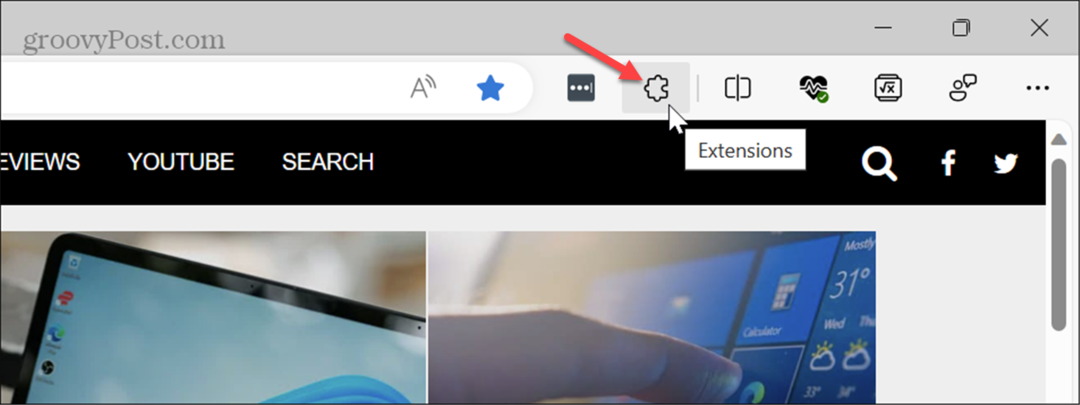
- Velg Administrer utvidelser alternativet fra menyen.

- I Installerte utvidelser seksjon, slå utvidelsene på eller av én om gangen for å finne ut hvilken som forårsaker problemet. Hvis du merker at Edge ikke svarer etter å ha installert en bestemt utvidelse, deaktiver den først.
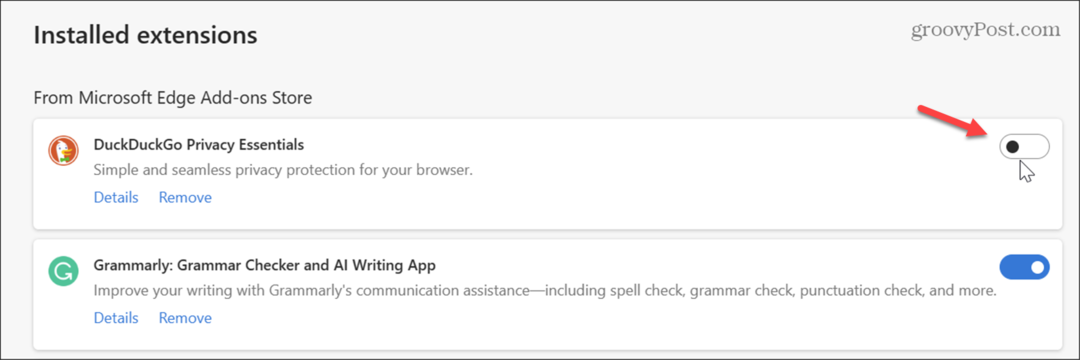
- Når du har funnet den skyldige, kan du avinstallere den ved å klikke på Fjerne knapp.
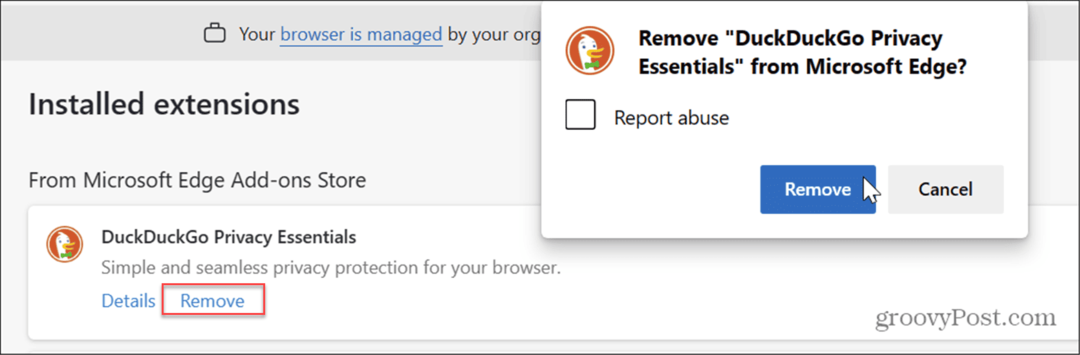
Oppdater nettleseren
I likhet med Windows og andre apper på systemet ditt, er det viktig å sikre at nettleseren din er oppdatert for feilrettinger, funksjoner og ytelse.
For å oppdatere Edge, klikk på meny med tre prikker knappen og velg Hjelp og tilbakemelding > Om Microsoft Edge, og den vil laste ned den nyeste versjonen hvis en er tilgjengelig. Start nettleseren på nytt for å fullføre prosessen.
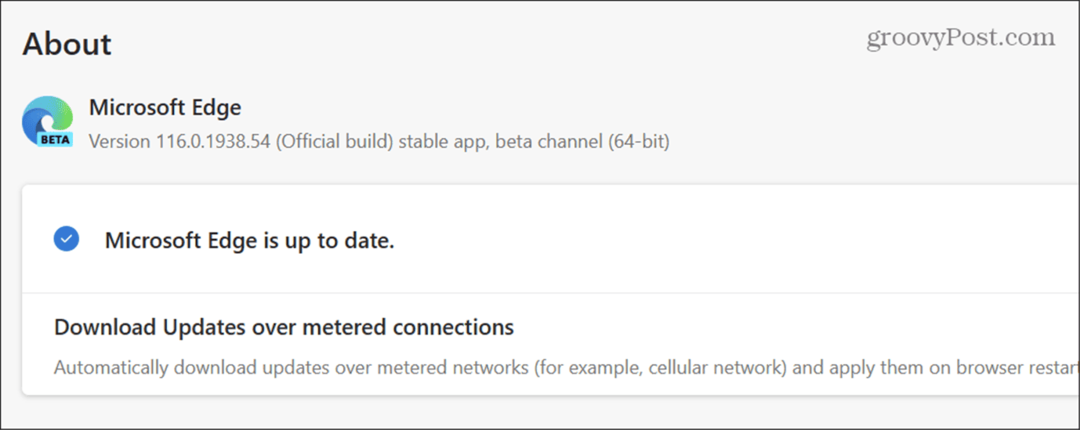
Tøm buffer og nettleserlogg
Hvis du har et problem med at Edge stadig fryser og slutter å reagere, er det en god idé å tøm Edge-bufferen og nettleserloggen.
For å få rask tilgang til disse innstillingene, skriv edge://settings/privacy inn i adressefeltet og trykk Tast inn, og velg deretter Velg hva du vil fjerne i Slett nettleserdata seksjon. Sørg for å velge hvilken som helst nettleserhistorikk, bufrede bilder og filer, informasjonskapsler og nedlastingshistorikk før du sletter den.
Velg et tidsrom for hvor langt tilbake du vil slette dataene, og klikk på Tøm nå knapp.
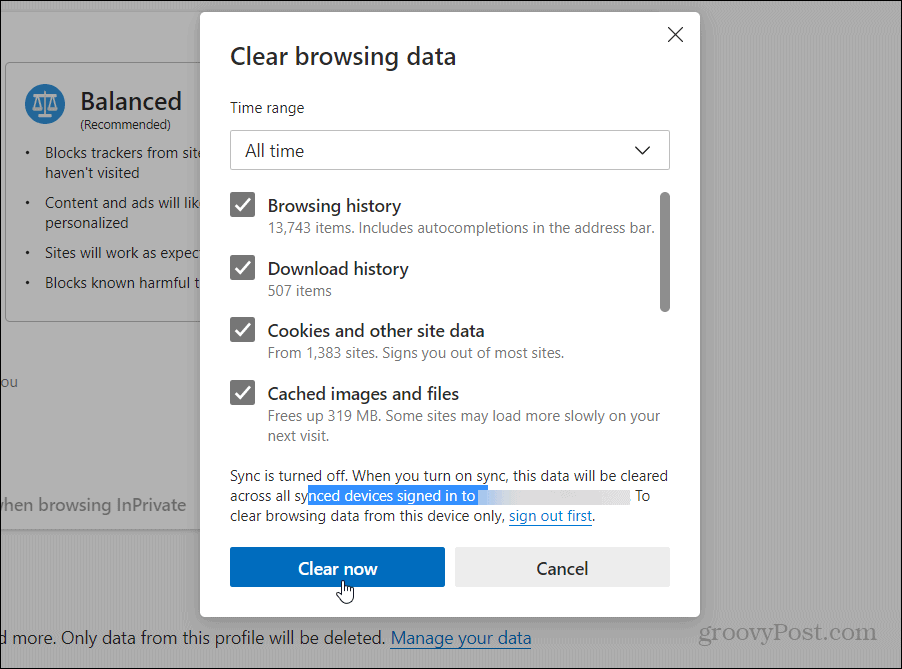
Løse Microsoft Edge-problemer
Det er irriterende når du prøver å få ting gjort, og Edge-nettleseren krasjer eller slutter å reagere på din Windows-PC. Men alternativene ovenfor lar deg få det til å fungere igjen.
Flere funksjoner legges til Edge hele tiden. Hvis du vil forbedre personvernet og sikkerheten for nettlesing, sjekk ut hvordan du gjør det bruk Microsoft Edge VPN.
Hvis du trenger å gjøre nettsamarbeid på nettet, kan det være lurt å finne ut om ved å bruke Edge Workspaces trekk. Og hvis du trenger å gjøre komplekse matematiske ligninger, kan du bruke Edge Math Solver verktøy.